
Windows 10'un modern sürümlerinde, seslerle ilgili birçok seçenek, Ayarlar uygulamasına taşındı. Saatin yanındaki ses simgesine sağ tıklayıp "ses efekti" kısmını seçtikten sonra açılan pencerede Normalde

Ayarlar uygulaması , Kontrol Panelinin bazı seçeneklerini devralmış olan Modern bir uygulamadır ve Klasik Kontrol Panel bir gün işletim sisteminden kaldırılacaktır gel gelelim Ayarlar uygulamasında, Kontrol Panelinde mümkün olan birçok şeyi hala yapamazsınız. Örneğin, sistem olayları için sesleri özelleştiremezsiniz . Denemek için Ayarlar - Sistem - Ses kısmına gidip Kontrol edebilirsiniz.
Ses seçenekleri sekmelerini bir tıkla açın
Denetim masasındaki Ses seçenekleri penceresine kolayca ulaşmak için çalıştır penceresinden aşağıdaki ilk komutu uygulayabilirsiniz. İkinci komut (Sonu 0 olan) , Kayıttan yürüt sekmesini , Üçüncü komut (Sonu 1 olan) , Kayıt , bir sonraki komut (Sonu 2 olan) , Ses efekti sekmesini , son komut ise (Son 3 olan) , iletişim sekmesini açmaktadır.
mmsys.cpl rundll32.exe Shell32.dll,Control_RunDLL Mmsys.cpl,,0 rundll32.exe Shell32.dll,Control_RunDLL Mmsys.cpl,,1 rundll32.exe Shell32.dll, Control_RunDLL Mmsys.cpl,,2 rundll32.exe Shell32.dll, Control_RunDLL Mmsys.cpl,,3
Üstteki komutları script dillerinde kullanabilirsiniz. Normalde 4 sekme bulunan ses seçenekleri penceresinde sistem seslerinde değişiklik yapılmasını istemiyorsanız "Ses efekti" sekmesini gizleyebilirsiniz.
Ses seçenekleri penceresinde ses efekti sekmesi olmasın
Ses efekti sekmesini gizlemek için registryden faydalanacağız. Öncelikle aşağıdaki registry kaydına ulaşın.
HKEY_CURRENT_USER\SOFTWARE\Policies\Microsoft\Windows\Personalization
Ardından sağ taraftaki boşlukta "NoChangingSoundScheme" isimli yeni bir DWORD (32 Bit) anahtarı oluşturup değer olarak ta "1" değerini atayın.
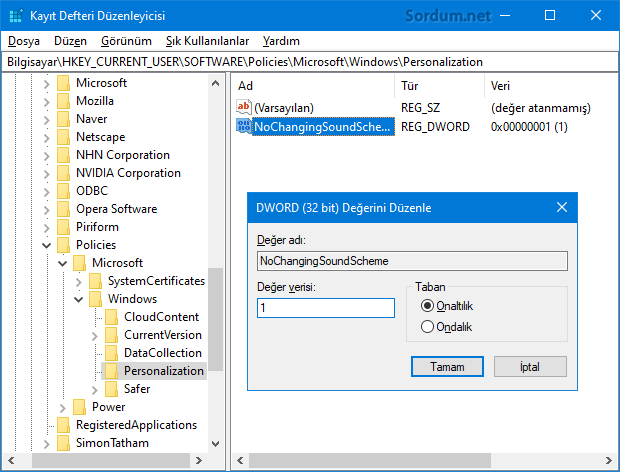
Ardından ses ayarları penceresindeki Ses efekti sekmesine ulaşmaya çalıştığınızda böyle bir sekme olmadığını farkedeceksiniz. (Aşağıdaki resim)
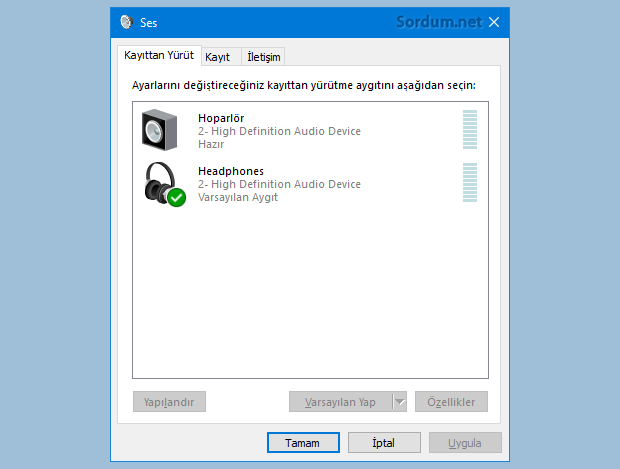
Bu ayar ile sistem seslerinin değiştirilmesini engelleyebileceğiniz gibi ses efekti simgesi kayıp ise tekrar görünür hale getirebilirsiniz. Tüm bu ayarları bir tıkla yapmak için sayfa sonunda yeralan VBscrit i indirip çalıştırmanız yeterlidir. ilk çalıştırdığınızda ses ayarları penceresindeki ses efekti sekmesini gizler.
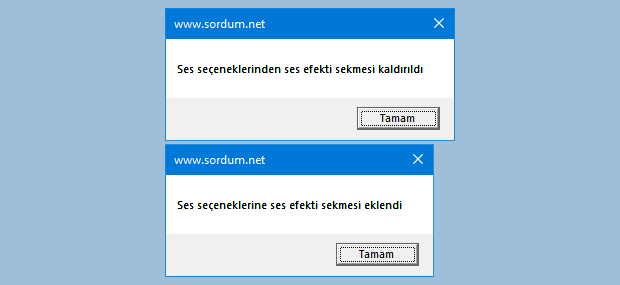
İkinci çalıştırdığınızda Ses Efekti sekmesi tekrar görünür hale gelip sistem seslerinin değiştirilmesine izin vermektedir.

- Windows 10 açılışta ses çıkarsın Burada
- Açılışta bilgisayar ses seviyesi otomatik ayarlansın Burada
- Bilgisayarın bip (Beep) sesleri nasıl kapatılır Burada
- Windowsta bir tıkla sesi kapatalım Burada
- Bilgisayarı HDMI ile Tv ye bağladım ses gelmiyor Burada
- Vbs script ile Windows kilitlendiğinde sesi kapatalım Burada
- Ses simgesi sağ tuş menüsünde Ses efekti yok Burada
- Windows 10 ses kontrol simgesi dikey olsun Burada
- Hoparlör veya kulaklığın birinden ses gelmiyor Burada
- Windows 10 da Mikrofon yada Hoparlörü devre dışı bırakalım Burada
- Windows 10 da bildirim seslerini kapatalım Burada





Geri bildirim için Teşekkürler, Microsoftun sürekli sistemde değişiklik yapmasından kodlayıcılara gına geldi malesef, Dener bir çözüm bulursak paylaşırım.
evet kullandıktan sonra bilgisayarı yeniden başlattım değişen hiçbirşey olmadı. Regeditten girdim baktım script orada değişiklik yapıyor ama windowsda bir değişim olmuyor
Scripti kullandıktan sonra kullanıcı çıkışı yapıp tekrar giriş yapmayı denedinizmi ?
Bu olay benim windows 10 da işe yaramıyor . Ses ikonu kaybolmuyor bende sorun nedir ? Acaba güncelleğini kayıp mı etti ?
Teşekürler lakin İsim alınmış malesef.
Bu arada, sordum'un ingilizce makale sitesi olacaksa adı "iasked" olmalı
İkisi de 6 harf ve aynı anlamda
🙂
İsim mi değiştirsek ne yapsak 😀
sordum net = prohibitions.net
🙂 🙂 🙂
Faydalı olmasına memnun oldum.
Ses efekti kayıptı uzun zamandır. Çok işime yaradı. Teşekkürler